
Apple's opgefriste MacBook Pro's Apple onthult nieuwe Touchy-Feely MacBook Pro Apple onthult nieuwe Touchy-Feely MacBook Pro Apple heeft de wikkels van zijn gloednieuwe MacBook Pro afgehaald. Het is een prachtig ontworpen stuk hardware, met verschillende innovatieve accenten en enkele vervelende waarschuwingen die potentiële kopers moeten oppassen. Read More van vorig jaar kreeg een flink deel van het luchtafweergeschut van Mac-loyalisten. Grote problemen waren onder meer het verwijderen van de SD-kaartsleuf Waarom de nieuwe MacBook Pro geen SD-kaartsleuf heeft Waarom de nieuwe MacBook Pro geen SD-kaartsleuf heeft Waarom heeft Apple de SD-kaartsleuf van de nieuwe MacBook Pro gedumpt wanneer de meeste mensen er nog steeds een gebruiken? Alleen Apple heeft het antwoord ... Lees meer, met behulp van futuristische-maar-meestal-incompatibele-vandaag USB Type-C-poorten, en schilferige real-world levensduur van de batterij Apple lost de MacBook Pro levensduur van de batterij op Bug Apple repareert het MacBook Pro-batterijlevensduur Apple beweert een van de bugs die van invloed zijn op de levensduur van de batterij op de MacBook Pro te hebben opgelost. Maar het is duidelijk "een" bug en geen "de" bug. Helaas. Lees verder .
Krachtige gebruikers zuchtten bij Apple's focus op een dunner ontwerp in plaats van drastisch betere prestaties (de maximale RAM-capaciteit is beperkt tot 16 GB en de nieuwe modellen zijn niet aanzienlijk sneller dan hun voorgangers).
Maar de grootste vraag doemt op over de Touch Bar - een touchscreen strip die de traditionele functietoetsen boven het toetsenbord van de nieuwe MacBook Pro's vervangt. Verbetert het de productiviteit of is het gewoon een gimmick, zoals sommige gebruikers het doen?
Na meer dan een maand een MacBook Pro 2017 met Touch Bar te hebben gebruikt, volgen hier enkele observaties over de selectiekarakteristiek van Apple's nieuwe computers.
Wat is de Touch Bar?
Al heel lang zijn Microsoft en Google verkocht met het idee om touchscreens op laptops te plaatsen. De eigen Surface Laptop van Microsoft 5 Wat u moet weten Voordat u een MacBook met de Surface-laptop vervangt 5 Wat u moet weten voordat u een MacBook met de Surface-laptop vervangt Moet u de Microsoft Surface Laptop kopen? Misschien wil je er nog een keer over nadenken om je MacBook te vervangen door een Micosoft Surface-laptop. Het is misschien niet wat Microsoft beweert te zijn. Read More is het, en Google's Chromebook Pixel had het ook. Naast deze twee hebben ook laptops met Windows 10 of Chrome OS beeldschermen die touch-invoer accepteren.
Aan de andere kant was Apple al lang tegen het idee om een touchscreen op computers te zetten. Tijdens de iPad-aankondiging in 2010 sprak Steve Jobs over hoe verticale touchscreens na een tijdje pijnlijk kunnen zijn en "je arm laten vallen".
In de afgelopen tijd heeft Apple zich opgewarmd tot het idee volgens de iPad Pro met Smart Keyboard cover iPad Pro 10.5 Review: Is de beste iPad goed genoeg? Beoordeling iPad Pro 10.5: is de beste iPad goed genoeg? De 9, 7 inch iPad Pro was de kortst geleide tablet in de geschiedenis van Apple en overleefde slechts 15 maanden voordat hij werd opgevolgd door het nieuwe 10, 5 inch-model. Dus doet 0, 8 inch genoeg om de ... Lees meer te sluiten, waarvoor u wel moet communiceren met een verticaal gemonteerd aanraakscherm.
Desalniettemin, voor de Mac, hield Apple vast aan hun overtuiging en bouwde ze voort op een idee waar Lenovo jaren eerder mee had gespeeld. Door een klein stukje aanraakscherm recht boven het toetsenbord te plaatsen, is Apple van mening dat dit een betere implementatie van aanraakinvoer op een computer is, in plaats van het volledige scherm aan te raken.
Vanwege zijn positie is het technisch gezien eenvoudiger om de Touch Bar te bereiken dan om uw hand op te tillen en het computerscherm aan te raken.
De Touch Bar verandert dynamisch van functie afhankelijk van de app op de voorgrond. Een Safari- browservenster toont bijvoorbeeld snelkoppelingen voor Terug, Vooruit, Nieuw tabblad en meer. Door de focus op Finder (de bestandsverkenner) te plaatsen, worden snelkoppelingen weergegeven voor Quick Look, Tags, Share Sheet, enzovoort.
Een "Control Strip" wordt voortdurend weergegeven in de rechterhoek van de Touch Bar. Standaard zijn deze inclusief Siri, Helderheid, Volume en Dempen, maar in plaats daarvan kunnen ze worden geruild met degene die u verkiest. Ik gebruik de knoppen Afspelen / pauze, Schermvergrendeling, Helderheid en Volume.
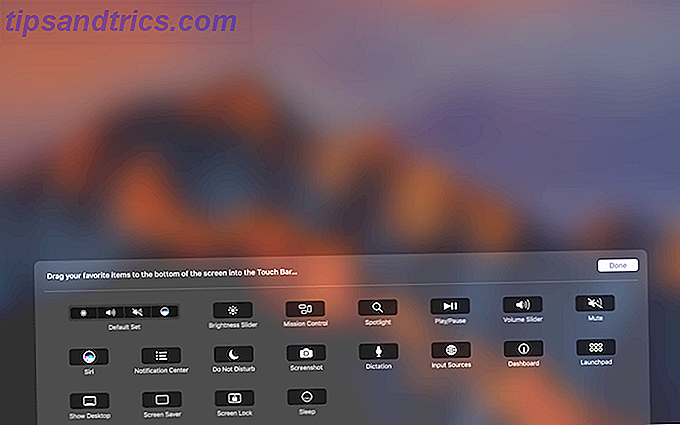
Door op de pijlknop links van de Control Strip te tikken, worden de resterende functies weergegeven die u normaal op andere Macs zult vinden (zoals toetsenbordachtergrondverlichting en Mission Control). Als u om de een of andere reden echte functietoetsen wilt gebruiken, kunt u de Fn-knop ingedrukt houden om de F1 tot F12-toetsen op de aanraakbalk weer te geven.
![]()
In Systeemvoorkeuren> Toetsenbord zijn er enkele instellingen om het gedrag van de Touch Bar aan te passen, inclusief het vasthouden van een vaste set toggle-toetsen (hierboven afgebeeld) in plaats van dynamische toetsen.
De goede
Omdat het een capacitieve touchscreen-software is die door Apple is gemaakt, kunt u erop vertrouwen dat de Touch Bar nauwkeurig reageert op uw tikken. Ik raakte zelden het verkeerde, en voor het grootste deel zijn de animaties en bediening soepel genoeg.
Mijn computergebruik draait om het werken met verschillende tabbladen in een webbrowser, een app voor het bewerken van afbeeldingen genaamd Pixelmator Photoshop VS Pixelmator: wat beter is voor Mac-gebruikers Photoshop VS Pixelmator: wat beter is voor Mac-gebruikers Photoshop is de bekendste beeldbewerkingstoepassing in de wereld. Voor Mac-gebruikers is er echter nog een andere optie. Hier is een blik op hoe Pixelmator opstapelt. Meer lezen en soms met spreadsheet- en tekstverwerkings-apps. Ook apps zoals Twitter, WhatsApp, Telegram, Slack en een niet-officiële Google Play Music-app. Hoe luister je naar Google Play Music op Linux Hoe luister je naar Google Play Music op Linux Google Play Music heeft geen desktopversie, maar is ontworpen voor mobiel gebruik. Gelukkig is er een niet-officiële desktop-speler genaamd de Google Play Music Desktop Player, beschikbaar voor Windows, Mac OS X en Linux. Meer lezen Blijf herhaaldelijk in en uit de focus bewegen.
![]()
Ik ben vooral dol op verbeterde media afspeelknoppen op de Touch Bar. Als ik bijvoorbeeld een nummer in een muziek-app speel, kan ik scrubben naar elk deel van het nummer zonder de app naar de voorgrond te brengen. Of wanneer een YouTube-video op volledig scherm wordt afgespeeld, aan beide zijden van de zoekbalk, ziet u een verstreken tijd en een resterende teller voor de resterende tijd.
En hier is het meest interessante gedeelte: als je media op een browsertabblad hebt staan en Safari niet eens op de voorgrond staat, kun je nog steeds spelen / pauzeren of scrubben door op de mediabedieningsknop te klikken. Dit is geweldig want op een Mac met fysieke toetsen zou het raken van Play / Pause alleen werken voor media-apps, en niet voor inhoud die in een webbrowser wordt afgespeeld.
![]()
In de Safari-webbrowser ziet u kleine miniaturen van webpagina's in het midden. Vaak zijn ze niet van elkaar te onderscheiden, dus je kunt niet echt zien welk tabblad dat is. U kunt snel schakelen tussen tabbladen door met uw vinger over deze kleine miniaturen te vegen. Voor mensen die de app Foto van Apple gebruiken, kan ik me voorstellen dat het schrobben van foto's met een vergelijkbare beweging van de vinger nuttig zou kunnen zijn.
![]()
Als u de Calculator opent, bezetten de veelgebruikte rekenkundige symbolen (zoals optellen, aftrekken, delen, vermenigvuldigen, percentage) de strip op het aanraakscherm. Ik raakte gewend om op de Touch Bar te tikken tijdens lange berekeningen.
![]()
De slechte
De eerste kwelling die ik heb met de Touch Bar is de standaardhelderheid - deze voelt laag aan als je onder een felle lichtbron zit. Tot overmaat van ramp maakt de matte afwerking de inhoud nog moeilijker te zien in dergelijke lichtomstandigheden. Vanaf het moment dat dit wordt geschreven, is er geen manier om de helderheid van het Touch Bar-scherm te wijzigen.
Het volgende probleem is dat de Touch Bar in de slaapstand gaat als u het trackpad of toetsenbord ongeveer een minuut niet gebruikt. Dit betekent dat de time-out voor de computer en de time-out van de Touch Bar niet worden gesynchroniseerd.
Weet je nog hoe ik het leuk vond om de verstreken tijd of resterende tijd te zien tijdens het afspelen van fullscreen video's? Als je een video over een minuut bekijkt, helpt de Touch Bar je niet om die informatie weer te geven, tenzij je het trackpad aanraakt. Vanaf vandaag is er ook geen manier om de time-out van de Touch Bar-scherm te wijzigen.
![]()
Het belangrijkste is dat de Touch Bar in zijn huidige vorm de bruikbaarheid van een Mac niet dramatisch verbetert, afgezien van de nichegebruiksgevallen waar ik het eerder over had. Als u bijvoorbeeld Finder gebruikt, ziet u een snelkoppeling voor Quick Look. Het probleem is dat Quick Look sneller toegankelijk is door simpelweg op de spatiebalk te drukken dan je wijsvinger naar de Touch Bar te tillen. Er is een snelkoppeling naar een nieuw tabblad wanneer Safari is geopend, maar mijn brein is niet bedraad om de Command + T- snelkoppeling te gebruiken.
Voor Apple's eigen apps laat de Touch Bar meestal alleen elementen zien die een bekende sneltoets zijn, of die gemakkelijk zichtbaar zijn op het computerscherm. Bijvoorbeeld bij het manipuleren van afbeeldingen in Voorvertoning Afbeeldingen verkleinen met iPhoto, Foto's of Voorvertoning op Mac Hoe afbeeldingen verkleinen met iPhoto, Foto's of Voorvertoning op Mac Uw Mac kan het formaat van afbeeldingen voor u aanpassen met behulp van ingebouwde software, kosteloos! Meer lezen, u krijgt onder andere de sneltoetsen Links draaien en Rechts roteren. Nogmaals, het gebruik van de sneltoetscombinatie Command + R voelde gewoon makkelijker te gebruiken.
![]()
De suggesties voor autocorrectie van het toetsenbord zijn waarschijnlijk de meest zinloze functie op de Touch Bar. Wanneer u typt, kijkt u meestal naar het scherm en niet naar onder. Er is bijna nooit een tijd dat je die autocorrectiesuggesties begrijpt om ze te kunnen gebruiken. De enige zilveren voering? Met één klik toegang tot uw vaak gebruikte emoji's, wat zeker leuker is dan het gebruik van de gecompliceerde sneltoetscombinatie Control + Command + Space .
![]()
En dan is er nog het probleem dat niet veel apps van derden de Touch Bar 10-apps ondersteunen die de MacBook Pro-aanraaktoets tot een goed gebruik maken 10 Apps waarmee de MacBook Pro Touch Bar goed gebruikt kan worden Toen de nieuwe MacBook Pro-modellen voor het eerst werden gelanceerd, van de eerste apps die Touch Bar-ondersteuning te bieden hadden, waren van Apple. Gelukkig ondersteunen veel apps van derden nu ook de functie. Meer lezen vandaag. Op het moment dat dit wordt geschreven, verschijnt het dynamische gedeelte in het midden van de Touch Bar momenteel leeg voor populaire apps zoals Twitter, Slack, WhatsApp, Telegram, VLC en nog veel meer.
Ten slotte is er wat opnieuw trainen nodig bij het gebruik van de Esc- toets, die nu een virtuele knop is in de meest linkse hoek van de Touch Bar. Uit gewoonte was ik gewend mijn hand op de Escape-toets te laten rusten voordat ik er echt op drukte. Het kostte enige moeite om die gewoonte te doorbreken, omdat ik per ongeluk iets zou sluiten terwijl ik probeerde mijn vinger op de virtuele knop te laten rusten. Maar ik kan bevestigen dat ik er eindelijk aan gewend ben geraakt en het is een non-issue geworden voor mij.
![]()
Zelfs voor repetitieve taken zoals het wijzigen van de helderheid of het volume van het scherm, moet je naar de virtuele knoppen kijken voordat je ze gebruikt - iets wat je niet hoefde te doen met de tactiliteit van fysieke sleutels in het verleden.
De lelijke
De Touch Bar-ervaring is voor mij niet geheel foutloos. En hoewel ik tot nu toe slechts een paar keer stilgestaan heb, hebben anderen gemeld dat er vaker buggy-gedrag voorkomt.
Op een andere dag crasht een andere touchbar. Het is gaaf, door knoppen in de software te plaatsen, kun je je helderheid niet veranderen! pic.twitter.com/CEDBbO08VB
- ?? Owen Williams (@ow) 4 augustus 2017
Omdat het software is, en het wordt gebruikt om handige functies zoals volume, helderheid en mediaweergave te bedienen - een Touch Bar-crash kan bepaalde aspecten van macOS buiten het bereik brengen.
Moet je de MacBook Pro kopen met Touch Bar?
Als je hoopt dat de Touch Bar je werkstroom drastisch zal verbeteren, ben ik bang dat je teleurgesteld zult blijven. In zijn huidige vorm is het op zijn best een koele, experimentele functie. Veel van de problemen die ik heb opgeworpen, kunnen worden opgelost met toekomstige software-updates.
Maar de leercurve om de Touch Bar te gebruiken in plaats van toetsenbordsneltoetsen of de muisaanwijzer is helaas te hoog. En dit is de reden waarom Apple, tenzij het op de een of andere manier de manier waarop de Touch Bar op de een of andere manier drastisch verandert, grotendeels zal vergeten door het grootste deel van zijn gebruikers.
Maar vastzitten in de Touch Bar-strip van de MacBook Pro is een juweeltje van een functie: Touch ID. Als je wachtwoordmanagers gebruikt of vaak Apple Pay gebruikt, is het gebruik van een vingerafdrukscanner in plaats van telkens opnieuw een wachtwoord typen de moeite waard om te bijten (vandaar dat ik het deed). Het is triest dat de MacBook Pro zonder Touch Bar geen Touch ID heeft, anders was de beslissing om tussen de twee te kiezen een stuk eenvoudiger geweest.
![]()
Wat denk je? Zou je kiezen voor een Touch Bar Mac of blijf je vasthouden aan degene met de goede functieknoppen? Laat het ons weten in de comments hieronder.



